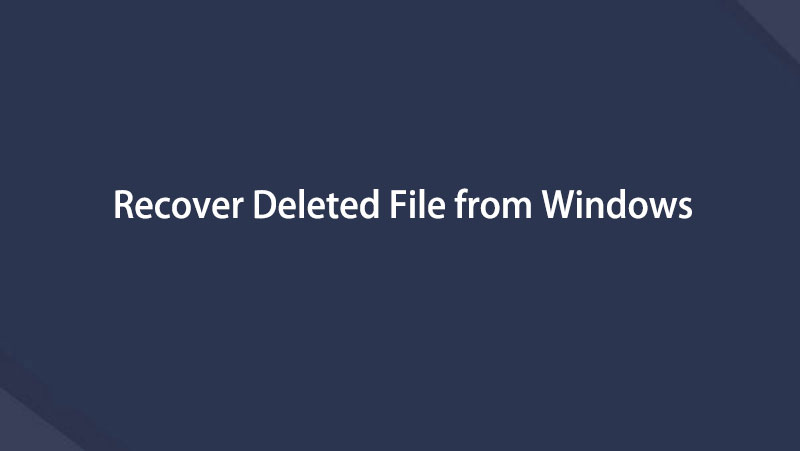最佳已刪除文件恢復工具及其替代方法
 更新於 華倫 / 06年2023月09日20:XNUMX
更新於 華倫 / 06年2023月09日20:XNUMX我正在電腦的文件管理器中瀏覽我的文件。 但是我的文件丟失了,因為我不小心刪除了它們! 你能幫忙或協助我把它們帶回來嗎? 我的學校作業需要它們。 非常感謝您!
文件在您的計算機上消失的可能原因有很多。 這可能是因為通過鍵盤上的刪除命令(如 Shit + Delete)意外刪除。 如果是這樣,您只需要學習如何撤消刪除文件即可。 您只需要為此按下 Ctrl + Z 鍵。
但是,如果該命令沒有恢復您的文件怎麼辦? 您可以在下面查看為您準備的這篇文章的方法。 繼續。
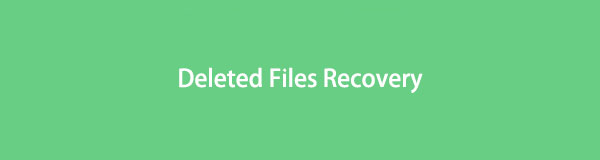

指南清單
第 1 部分。 最佳已刪除文件恢復 - FoneLab 數據檢索器
恢復文件時應考慮的第一種方法是使用 FoneLab數據檢索器. 使用此軟件,您的數據在恢復過程中是安全的。 它不會修改或破壞它們的原始形式。 此外,它支持意外刪除、計算機病毒、意外斷電等無數可恢復場景,適用於您的計算機、硬盤、USB 等。此外,它還可以讓您恢復各種數據類型,包括音頻、視頻、文檔等.
FoneLab數據檢索器-從計算機,硬盤驅動器,閃存驅動器,存儲卡,數碼相機等中恢復丟失/刪除的數據。
- 輕鬆恢復照片,視頻,文檔和更多數據。
- 恢復之前預覽數據。
此外,如果您知道文件的創建日期,則可以使用此軟件輕鬆找到它們。 它具有您可以使用的過濾器功能。 請向下滾動以了解此軟件的程序。
步驟 1請在其官方頁面上下載 FoneLab Data Retriever。 您只需點擊 免費下載 按鈕。 您還將看到和查看有關該軟件的其他信息。 之後,等待下載過程完成。 稍後,設置它並單擊 安裝 按鈕。 該軟件隨後將啟動恢復工具。
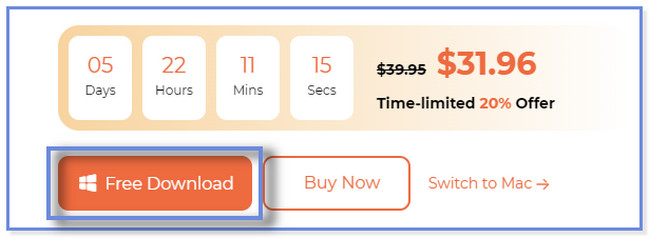
步驟 2請選擇您希望在計算機上檢索的數據類型。 您可以選擇圖像、音頻、視頻、電子郵件、文檔和其他按鈕。 之後,您必須選擇丟失文件的位置。 您還可以單擊 回收站 地點。 之後,單擊 瀏覽 右下角的按鈕。 該軟件將掃描文件幾秒鐘。 它還取決於丟失文件的大小。
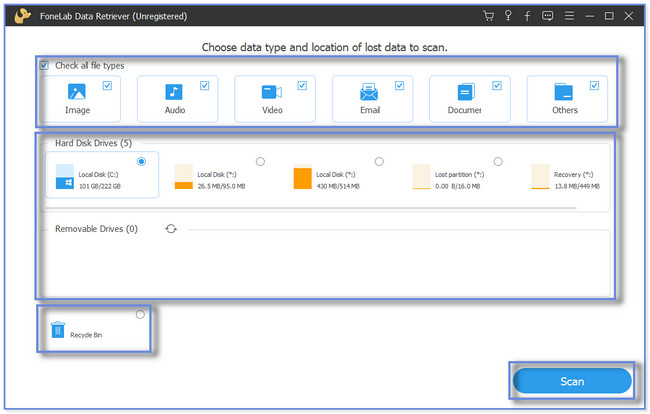
步驟 3如果您知道文件的確切創建日期,最好使用 篩選 按鈕。 之後,在屏幕上填寫所需信息。 點擊 登記 完成後的按鈕或圖標。 您將在工具的左側看到文件夾和分類結果。 單擊每個文件夾以查看其內容。 之後,在右側單擊要恢復的數據。
注:如果對結果不滿意,也可以使用軟件的 深層掃描 功能或工具。 該軟件將從您的計算機進行更深入的掃描。 之後,它會給你更多的結果。
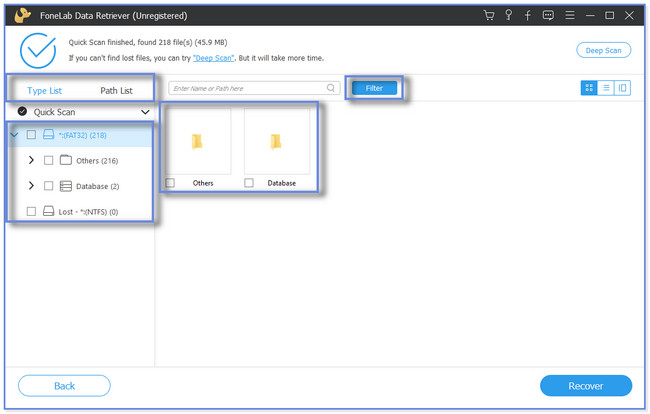
步驟 4在右下角,單擊 恢復 按鈕。 恢復過程只會持續幾秒鐘或幾分鐘。 在進程結束之前,請不要關閉軟件。 之後在您的計算機上找到檢索到的文件。
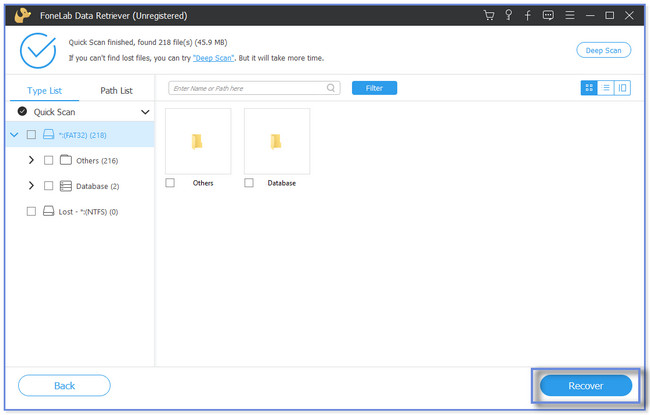
FoneLab數據檢索器 以上可以在有或沒有備份的情況下恢復您的計算機文件。 還有其他方法可以檢索您的文件。 您可以使用回收站和臨時文件夾。 但是,如果上述工具或文件夾中的文件被刪除或丟失,您將無法使用它們。 如果您想了解更多,請向下滾動。
FoneLab數據檢索器-從計算機,硬盤驅動器,閃存驅動器,存儲卡,數碼相機等中恢復丟失/刪除的數據。
- 輕鬆恢復照片,視頻,文檔和更多數據。
- 恢復之前預覽數據。
第 2 部分。通過回收站恢復已刪除的文件
刪除的文件在您的計算機上在哪裡? 那麼,當你刪除一個文件時,計算機會直接將它們存儲在它的回收站中。 該文件夾通常只會保留您刪除的文件至少 30 天,相當於 1 個月。 另外,如果您使用 Shift + Deleted 命令刪除文件,計算機將不會存儲已刪除的文件。
如果您覺得已刪除的文件在回收站中,則此部分適合您。 請向下滾動並按照相應的步驟恢復已刪除的文件。
步驟 1打開你的電腦,你會看到它的桌面界面。 請找到 回收站 並雙擊它。 該文件夾將在之後啟動。

步驟 2找到意外刪除的文件夾和數據。 之後,在您當前使用的電腦鼠標上按右鍵。 您將在屏幕上看到其他選項。 請點擊 恢復 頂部的按鈕。
額外提示:您可以將要恢復的數據拖放到桌面上。 之後,您會看到它恢復到您想要的路徑上。
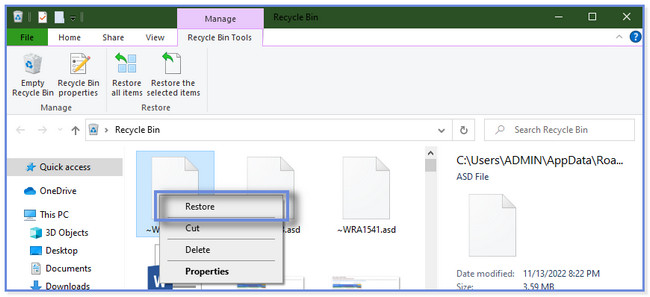
第 3 部分。通過臨時文件夾恢復已刪除的文件
減少計算機上的臨時文件可以幫助您的計算機更快地運行和加載。 但本節將說明為什麼您不能刪除某些計算機臨時文件。 您知道可以利用臨時文件夾來恢復已刪除的文件嗎? 如果沒有,這是您學習此技術的機會。 請向下滾動。
步驟 1點擊 開始或 Windows 搜索欄 計算機左上角的圖標。 之後,請輸入 %TEMP% 搜索欄上的單詞。 請單擊結果頂部以打開文件夾。 您還可以單擊 已提交 文件夾下的按鈕打開它。
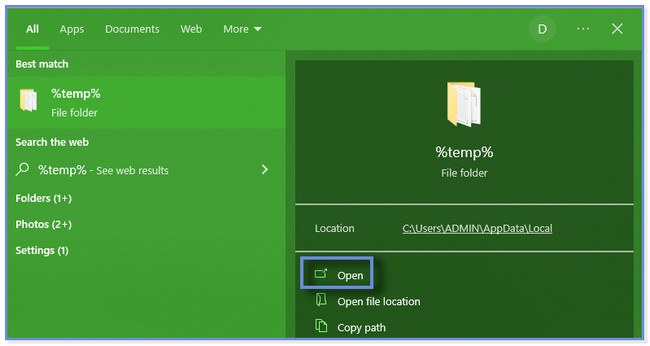
步驟 2您將在計算機上看到臨時文件夾和文件。 請找到您要檢索的文件。 之後,您可以單擊 複製 按鈕並將其粘貼到文件資源管理器中以恢復它們。 另外,您可以將其拖放到桌面上。 此外,您還可以將文件的擴展名更改為原來的擴展名來恢復它們。
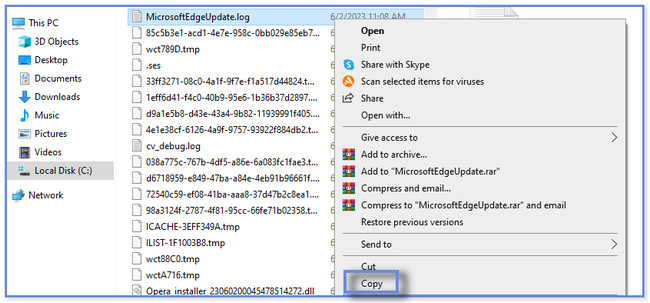
第 4 部分。有關已刪除文件恢復的常見問題解答
1. 還原的文件從回收站去了哪裡?
從回收站恢復文件後,您可能想知道它們去了哪裡。 您的計算機不會為檢索到的文件創建另一個文件夾。 它只會將它們存儲在它們之前被刪除的文件夾中的原始位置。
2.擦除後的SD卡還能恢復嗎?
是的。 已擦除或格式化的卡的數據或內容仍然可以恢復。 但是您無法手動恢復它們。 您必須使用第三方工具支持 從 SD 卡恢復. 你可以考慮一下這篇文章給你介紹的軟件: FoneLab數據檢索器. 如果您想進一步了解該工具,請下載它。
我們希望本文的方法能幫助您恢復計算機上的文件。 它向您展示了 3 種簡單而安全的方法,包括名為 FoneLab數據檢索器。 它可以 從硬盤恢復文件、存儲卡等,有或沒有備份。 你想體驗這個工具來恢復你的文件嗎? 請立即將其下載到您的計算機上。
FoneLab數據檢索器-從計算機,硬盤驅動器,閃存驅動器,存儲卡,數碼相機等中恢復丟失/刪除的數據。
- 輕鬆恢復照片,視頻,文檔和更多數據。
- 恢復之前預覽數據。
下面是一個視頻教程供參考。